Adobe flash统一图形大小的方法
- 时间:2020-10-26 11:28
- 来源:下载吧
- 编辑:longnian
Adobe flash是一款专业实用的创建动画和多媒体内容的软件,该软件内含强大的工具集,具有版面保真、排版精确和丰富的动画编辑功能,在多种设备中都能呈现动画的一致效果,功能十分强大。我们在使用这款软件的过程中,很多时候都需要创建一些图形元素,而且在很多情况下都需要将这些图形的大小统一起来。由于该软件的专业性比较强,有很多行外人士不熟悉该软件的使用方法。所以接下来小编就给大家详细介绍一下Adobe flash统一图形大小的具体操作方法,有需要的朋友可以看一看。
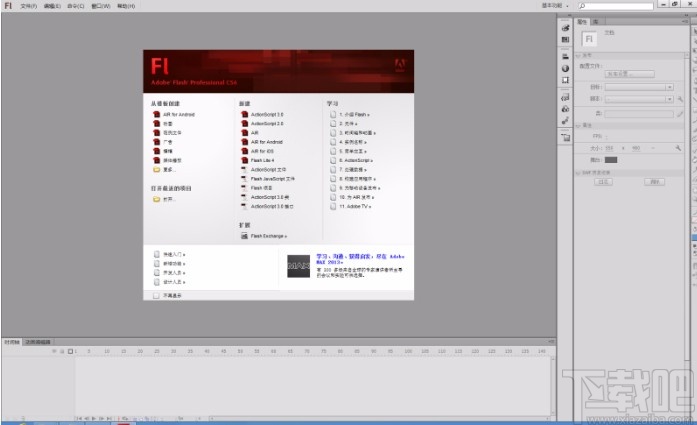
方法步骤
1.首先打开软件,我们在新建文档窗口中点击一个文档类型,新建一个Flash文档。
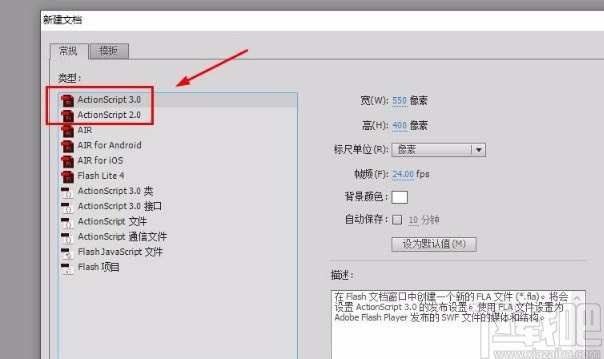
2.接着我们在界面左侧的工具栏中找到椭圆工具按钮,点击该按钮再进行下一步操作。
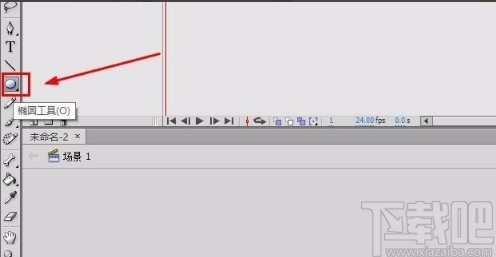
3.然后我们将鼠标移动到舞台上,在舞台上绘制多个圆形或者椭圆,如下图所示。
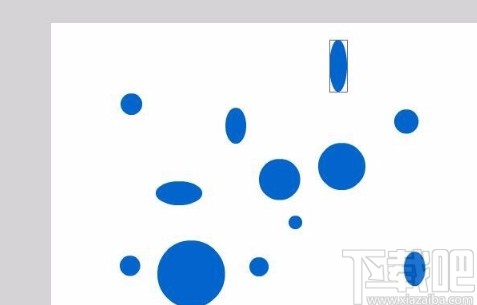
4.之后我们在界面上方的菜单栏中找到“窗口”选项,点击该选项,其下方会出现一个下拉框,在下拉框中选择“对齐”选项。
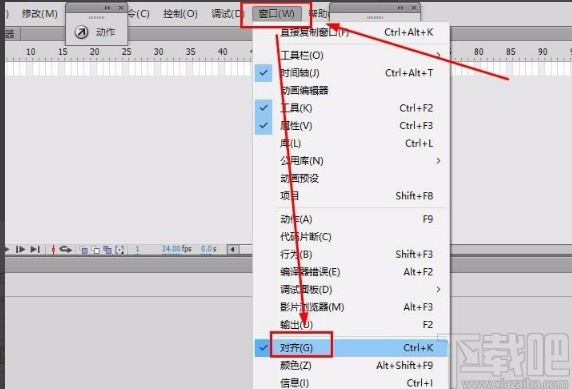
5.接下来我们在舞台上选择所有的图形,并在对齐窗口中找到下图所示的匹配大小按钮。
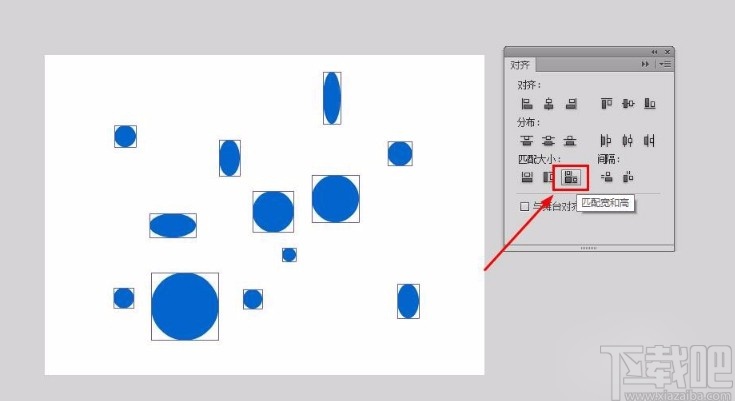
6.完成上一步后,我们就可以看到界面上的图形大小全部都统一了,效果如下图所示,大家可以作为参考。
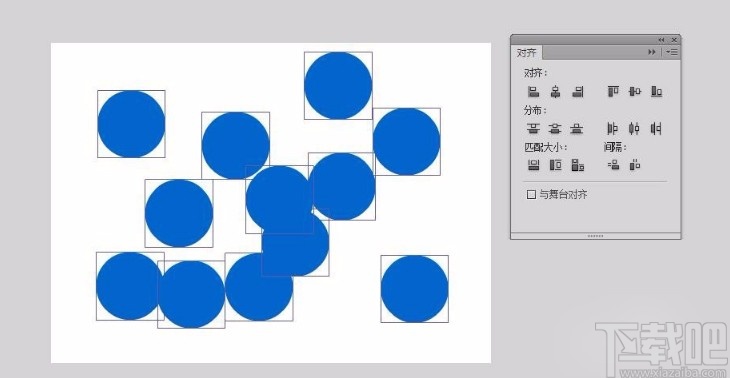
以上就是小编给大家整理的Adobe flash统一图形大小的具体操作方法,方法简单易懂,有需要的朋友可以看一看,希望这篇教程对大家有所帮助。
最近更新
-
 淘宝怎么用微信支付
淘宝怎么用微信支付
淘宝微信支付怎么开通?9月5日淘宝公示与微信
- 2 手机上怎么查法定退休时间 09-13
- 3 怎么查自己的法定退休年龄 09-13
- 4 小红书宠物小伙伴怎么挖宝 09-04
- 5 小红书AI宠物怎么养 09-04
- 6 网易云音乐补偿7天会员怎么领 08-21
人气排行
-
 易剪辑给视频添加马赛克的方法
易剪辑给视频添加马赛克的方法
易剪辑是一款功能强大的视频编辑软件,该软件体积小巧,但是给用
-
 爱拍电脑端调整视频播放速度的方法
爱拍电脑端调整视频播放速度的方法
爱拍电脑端是一款功能齐全的视频编辑软件,该软件界面直观漂亮,
-
 snapgene下载安装方法
snapgene下载安装方法
snapgene是一款非常好用的分子生物学模拟软件,通过该软件我们可
-
 ae2020导出视频的方法
ae2020导出视频的方法
ae这款软件的全称是AfterEffects,是一款世界著名的拥有影像合成
-
 mouse rate checker下载安装方法
mouse rate checker下载安装方法
mouseratechecker是一款检测鼠标DPI和扫描率综合性能的软件,可以
-
 packet tracer汉化操作方法
packet tracer汉化操作方法
CiscoPacketTracer是一款思科模拟器,它是一款非常著名的图形界面
-
 manycam下载使用方法
manycam下载使用方法
manycam是一款非常实用且功能强大的摄像头美化分割软件,它拥有非
-
 ms8.0下载安装的方法
ms8.0下载安装的方法
MaterialsStudio8.0是一款功能强大的材料模拟软件,模拟的内容包
-
 blender设置中文的方法
blender设置中文的方法
blender是一款开源的跨平台全能三维动画制作软件,该软件功能十分
-
 blender复制物体的方法
blender复制物体的方法
blender是一款高效实用的跨平台全能三维动画制作软件,该软件不仅
